ಪರಿವಿಡಿ

ಡೆನಾನ್ ರಿಸೀವರ್ ಆಫ್ ಆಗುತ್ತದೆ ಮತ್ತು ಕೆಂಪು ಬಣ್ಣದಿಂದ ಮಿನುಗುತ್ತದೆ
ಡೆನಾನ್ ನಿಮ್ಮ ಹೋಮ್ ಥಿಯೇಟರ್ಗಾಗಿ ಆಡಿಯೋ ಮತ್ತು ವಿಡಿಯೋ ಸಿಸ್ಟಂಗಳನ್ನು ಉತ್ಪಾದಿಸುವ ಸುದೀರ್ಘ ಸಂಪ್ರದಾಯವನ್ನು ಹೊಂದಿರುವ ಜಪಾನೀಸ್ ಎಲೆಕ್ಟ್ರಾನಿಕ್ಸ್ ಕಂಪನಿಯಾಗಿದೆ. ಅವರ ಅತ್ಯಂತ ಬೇಡಿಕೆಯ ಉತ್ಪನ್ನಗಳಲ್ಲಿ ಒಂದು Denon AV ರಿಸೀವರ್ ಆಗಿದೆ.
ಇದು ಅತ್ಯುತ್ತಮ ಧ್ವನಿ ರಿಸೀವರ್ಗಳಲ್ಲಿ ಒಂದಾಗಿದೆ ನೀವು ಮಾರುಕಟ್ಟೆಯಲ್ಲಿ ಕಾಣಬಹುದು ಮತ್ತು ಖಂಡಿತವಾಗಿಯೂ ಅದರ ಬೆಲೆ ಶ್ರೇಣಿಯಲ್ಲಿ ನೀವು ಕಂಡುಕೊಳ್ಳಬಹುದಾದ ಅತ್ಯುತ್ತಮವಾದದ್ದು. ಹೆಚ್ಚಿನ ಡೆನಾನ್ ರಿಸೀವರ್ ಬಳಕೆದಾರರು ತಾವು ಖರೀದಿಸಿದ ಉತ್ಪನ್ನದಿಂದ ಹೆಚ್ಚು ತೃಪ್ತರಾಗಿದ್ದಾರೆ. ಹೇಳುವುದಾದರೆ, ಅದರ ಕೆಲವು ಬಳಕೆದಾರರು ಈ ಉತ್ಪನ್ನವನ್ನು ಬಳಸುವಾಗ ಅವರು ಎದುರಿಸಿದ ಕೆಲವು ಸಮಸ್ಯೆಗಳನ್ನು ಪ್ರಸ್ತಾಪಿಸಿದ್ದಾರೆ.
ಜನರು ಅನುಭವಿಸುತ್ತಿರುವ ಸಮಸ್ಯೆಗಳಲ್ಲಿ ಒಂದಾದ ಡೆನಾನ್ ರಿಸೀವರ್ ಅದನ್ನು ಸ್ವಿಚ್ ಆನ್ ಮಾಡಿದ ತಕ್ಷಣ ಆಫ್ ಆಗುತ್ತದೆ. ಅದರ ನಂತರ ರಿಸೀವರ್ನಲ್ಲಿ ಕೆಂಪು ಮಿಟುಕಿಸುವ ಬೆಳಕು ಕಾಣಿಸಿಕೊಳ್ಳುತ್ತದೆ. ನೀವು ಸಹ ಈ ಸಮಸ್ಯೆಯನ್ನು ಎದುರಿಸುತ್ತಿದ್ದರೆ, ಅದನ್ನು ಸರಿಪಡಿಸಲು ನೀವು ಯಾವ ಕ್ರಮಗಳನ್ನು ತೆಗೆದುಕೊಳ್ಳಬಹುದು ಎಂಬುದನ್ನು ಕಂಡುಹಿಡಿಯಲು ಓದುವುದನ್ನು ಮುಂದುವರಿಸಿ.
ಕೆಳಗಿನ ವೀಡಿಯೊವನ್ನು ವೀಕ್ಷಿಸಿ: “ಆಫ್ ಮತ್ತು ಬ್ಲಿಂಕ್ಸ್ ರೆಡ್” ಸಮಸ್ಯೆಗೆ ಸಾರಾಂಶದ ಪರಿಹಾರಗಳು ಡೆನಾನ್ ರಿಸೀವರ್ನಲ್ಲಿ
ಡೆನಾನ್ ರಿಸೀವರ್ ಆಫ್ ಆಗುತ್ತದೆ ಮತ್ತು ರೆಡ್ ಸಮಸ್ಯೆಯನ್ನು ಮಿಟುಕಿಸುವುದು ಹೇಗೆ
ಕೆಳಗೆ, ಈ ಸಮಸ್ಯೆಗೆ ನಿಖರವಾಗಿ ಕಾರಣವೇನು ಮತ್ತು ನೀವು ಏನು ಮಾಡಬಹುದು ಎಂಬುದನ್ನು ನಾವು ವಿವರಿಸುತ್ತೇವೆ ಅದನ್ನು ಸರಿಪಡಿಸಲು ಮಾಡಿ. ನೀವು ಈ ರೀತಿಯ ದೋಷನಿವಾರಣೆ ಸಮಸ್ಯೆಗಳನ್ನು ಅನುಭವಿಸದಿದ್ದರೆ, ಚಿಂತಿಸಬೇಡಿ. ಹಂತ ಹಂತವಾಗಿ ಅದರ ಮೂಲಕ ನಿಮಗೆ ಮಾರ್ಗದರ್ಶನ ನೀಡಲು ನಾವು ನಮ್ಮ ಕೈಲಾದಷ್ಟು ಪ್ರಯತ್ನಿಸುತ್ತೇವೆ.
ಕೆಂಪು ಮಿಟುಕಿಸುವ ಬೆಳಕಿನ ಅರ್ಥವೇನು?
ನೀವು ಈ ಸಮಸ್ಯೆಯನ್ನು ಹೊಂದಿದ್ದರೆ, ನೀವು ಬಹುಶಃಕೆಂಪು ಮಿಟುಕಿಸುವ ಬೆಳಕಿನ ಸಂಕೇತದ ಅರ್ಥವೇನು ಎಂದು ಆಶ್ಚರ್ಯ ಪಡುತ್ತಿದ್ದಾರೆ. ಕೆಂಪು ದೀಪವು ವಾಸ್ತವವಾಗಿ ಒಂದು ರಕ್ಷಣೆಯ ಬೆಳಕು ಎಂದು ಕರೆಯಲ್ಪಡುತ್ತದೆ. ಥರ್ಮಲ್ ಮಾನಿಟರ್ಗಳು ಮತ್ತು ಪ್ರಸ್ತುತ ಸಂವೇದಕಗಳು ಅಸಹಜ ಕಾರ್ಯಾಚರಣಾ ಪರಿಸರವನ್ನು ಪತ್ತೆ ಮಾಡಿದಾಗ ಅದು ಮಿಟುಕಿಸಲು ಪ್ರಾರಂಭಿಸುತ್ತದೆ.
ಕೆಲವೊಮ್ಮೆ, ವಿವರವಾದ ತಪಾಸಣೆಯನ್ನು ಮಾಡುವ ಮೂಲಕ ಮತ್ತು ರಿಸೀವರ್ ಅನ್ನು ಮರುಪ್ರಾರಂಭಿಸುವ ಮೂಲಕ ಸಮಸ್ಯೆಯನ್ನು ಪರಿಹರಿಸಬಹುದು. ಆದರೆ ಕೆಲವು ಸಂದರ್ಭಗಳಲ್ಲಿ, ಕೆಂಪು ಮಿಟುಕಿಸುವ ಬೆಳಕು ಹೆಚ್ಚು ಗಂಭೀರವಾದ ತೊಡಕು ಇದೆ ಎಂದು ಸಂಕೇತಿಸುತ್ತದೆ ಸರಿಪಡಿಸುವ ಅಗತ್ಯವಿದೆ. ಹಾಗಿದ್ದಲ್ಲಿ, ಈ ಸಮಸ್ಯೆಯನ್ನು ತೊಡೆದುಹಾಕಲು ನೀವು ಪ್ರಯತ್ನಿಸಬಹುದಾದ ಕೆಲವು ವಿಧಾನಗಳು ಇಲ್ಲಿವೆ.
- ರಿಸೀವರ್ ತಣ್ಣಗಾಗಲಿ
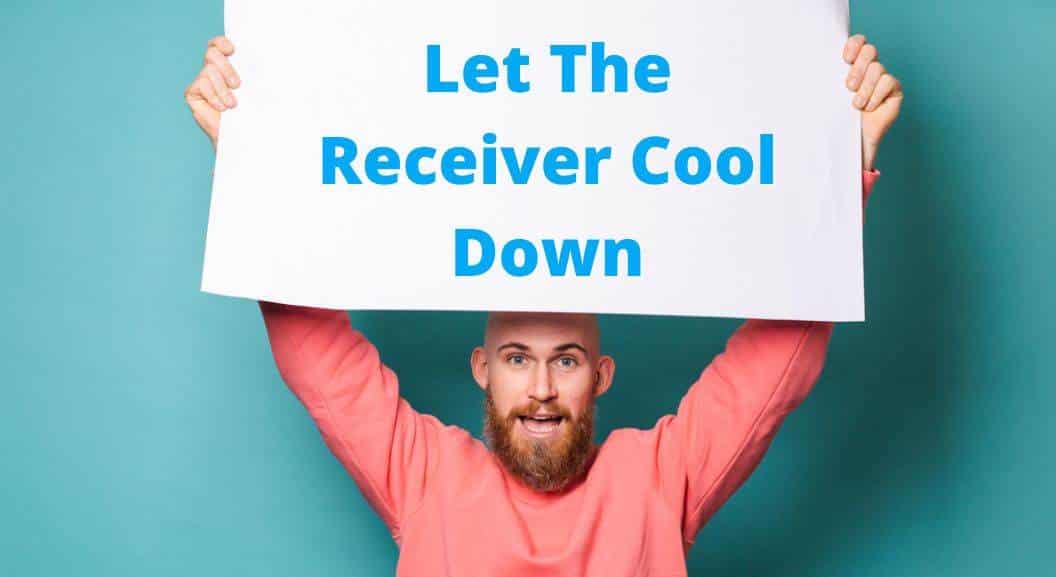
ಕೆಂಪು ಮಿಟುಕಿಸುವ ಬೆಳಕಿನ ಸಮಸ್ಯೆಯು ನಿಮ್ಮ ರಿಸೀವರ್ ಅತಿಯಾಗಿ ಬಿಸಿಯಾಗುವುದರಿಂದ ಉಂಟಾಗುವ ಸಾಧ್ಯತೆಯಿದೆ. ಒಂದು ವೇಳೆ, ಇಂಟಿಗ್ರೇಟೆಡ್ ಸರ್ಕ್ಯೂಟ್ ಅನ್ನು ನೀವು ಒಂದೆರಡು ಬಾರಿ ತಣ್ಣಗಾಗಲು ಅನುಮತಿಸಿದ ನಂತರ ಸ್ವಯಂಚಾಲಿತವಾಗಿ ಮರುಹೊಂದಿಸಬೇಕು ನಿಮಿಷಗಳು. ರಿಸೀವರ್ ತಣ್ಣಗಾದ ನಂತರ, ರಕ್ಷಣೆಯ ದೀಪವು ಕಣ್ಮರೆಯಾಗಬೇಕು ಮತ್ತು ನೀವು ಸಾಮಾನ್ಯವಾಗಿ ಬಳಸುವಂತೆ ನಿಮ್ಮ ಡೆನಾನ್ ರಿಸೀವರ್ ಅನ್ನು ಬಳಸುವುದನ್ನು ಮುಂದುವರಿಸಲು ಸಾಧ್ಯವಾಗುತ್ತದೆ.
- ರಿಸೀವರ್ ಅನ್ನು ಆಫ್ ಮಾಡಿ ಮತ್ತು ಸಂಪರ್ಕಗಳನ್ನು ಪರಿಶೀಲಿಸಿ

ನಿಮ್ಮ ಸಮಸ್ಯೆಯ ಹಿಂದಿನ ಅಪರಾಧಿಯು ಕಳಪೆ ಕಾರ್ಯಾಚರಣೆಯ ಪರಿಸರವೂ ಆಗಿರಬಹುದು. ಉದಾಹರಣೆಗೆ, ಕಡಿಮೆ ವಿದ್ಯುತ್ ಪ್ರತಿರೋಧ, ದೋಷಪೂರಿತ ಸ್ಪೀಕರ್ ಅಥವಾ ಶಾರ್ಟ್ ಸ್ಪೀಕರ್ ಕೇಬಲ್ ಕೆಂಪು ದೀಪ ಕಾಣಿಸಿಕೊಳ್ಳಲು ಕಾರಣವಾಗಬಹುದು. ಆ ಸಂದರ್ಭದಲ್ಲಿ, ನಿಮ್ಮ ರಿಸೀವರ್ ಅನ್ನು ನೀವು ಆಫ್ ಮಾಡಬೇಕು ಮತ್ತು ಅದನ್ನು ಮರುಹೊಂದಿಸಬೇಕು. ಪ್ರತಿ ವೈರ್ ಸಂಪರ್ಕವನ್ನು ಪರೀಕ್ಷಿಸಲು ಮರೆಯಬೇಡಿಸ್ಪೀಕರ್.
ಒಮ್ಮೆ ನೀವು ಅದನ್ನು ಮಾಡಿದ ನಂತರ, ರಿಸೀವರ್ ಅನ್ನು ಮತ್ತೆ ಆನ್ ಮಾಡಿ. ರಕ್ಷಣೆಯ ದೀಪವು ನೇರವಾಗಿ ಕಾಣಿಸಿಕೊಂಡರೆ, ನೀವು ಪರೀಕ್ಷೆಯನ್ನು ಮತ್ತೆ ಮಾಡಬೇಕಾಗುತ್ತದೆ, ಆದರೆ ಈ ಸಮಯದಲ್ಲಿ, ಸಂಪರ್ಕ ಕಡಿತಗೊಳಿಸುವುದನ್ನು ಖಚಿತಪಡಿಸಿಕೊಳ್ಳಿ ರಿಸೀವರ್ ಬದಿಯಲ್ಲಿ ಸ್ಪೀಕರ್ ವೈರ್ಗಳು.
ಸಹ ನೋಡಿ: Verizon Jetpack ಬ್ಯಾಟರಿ ಚಾರ್ಜ್ ಆಗುತ್ತಿಲ್ಲ: ಸರಿಪಡಿಸಲು 4 ಮಾರ್ಗಗಳುಈ ಸಮಯದಲ್ಲಿ ರಕ್ಷಣೆಯ ದೀಪವು ಪಾಪ್ ಅಪ್ ಆಗದಿದ್ದರೆ, ಸ್ಪೀಕರ್ ಅಥವಾ ಅದರ ವೈರ್ಗಳಲ್ಲಿ ಒಂದರಲ್ಲಿ ಸಮಸ್ಯೆ ಇದೆ ಎಂದು ಅರ್ಥ. ನೀವು ಬಳಸಬಹುದು ನೀವು ಹೊಸ ತಂತಿಯನ್ನು ಸಂಪರ್ಕಿಸಿದಾಗಲೆಲ್ಲಾ ಅವುಗಳನ್ನು ಒಂದೊಂದಾಗಿ ಸಂಪರ್ಕಿಸುವ ಮೂಲಕ ಮತ್ತು ಮರುಪರೀಕ್ಷೆ ಮಾಡುವ ಮೂಲಕ ಯಾವ ವೈರ್ ದೋಷಯುಕ್ತವಾಗಿದೆ ಎಂಬುದನ್ನು ನಿರ್ಧರಿಸಲು ನಿರ್ಮೂಲನ ವ್ಯವಸ್ಥೆ.
- ಮೈಕ್ರೊಪ್ರೊಸೆಸರ್ ಅನ್ನು ಆರಂಭಿಸಿ
ಹಿಂದಿನ ವಿಧಾನಗಳು ನಿಮಗಾಗಿ ಕೆಲಸ ಮಾಡದಿದ್ದರೆ ಮತ್ತು ಕೆಂಪು ಮಿಟುಕಿಸುವ ಬೆಳಕಿನ ಸಮಸ್ಯೆಯು ಇನ್ನೂ ಇದ್ದರೆ, ನಂತರ ನೀವು ಮೈಕ್ರೊಪ್ರೊಸೆಸರ್ ಅನ್ನು ಪ್ರಾರಂಭಿಸಬೇಕಾಗುತ್ತದೆ. ಇದರ ಅರ್ಥವೇನೆಂದರೆ ನಿಮ್ಮ ಸಾಧನವನ್ನು ನೀವು ಮರುಹೊಂದಿಸಬೇಕಾಗುತ್ತದೆ. ಮೈಕ್ರೊಪ್ರೊಸೆಸರ್ ಅನ್ನು ಪ್ರಾರಂಭಿಸಲು ನೀವು ಯಾವ ಕ್ರಮಗಳನ್ನು ತೆಗೆದುಕೊಳ್ಳಬೇಕು ಎಂಬುದನ್ನು ಕಂಡುಹಿಡಿಯಲು ಮಾಲೀಕರ ಕೈಪಿಡಿಯನ್ನು ಪರಿಶೀಲಿಸಿ .
<ನಲ್ಲಿ ಸಂಗ್ರಹವಾಗಿರುವ ನಿಮ್ಮ ಎಲ್ಲಾ ಸೆಟಪ್ ಕಾನ್ಫಿಗರೇಶನ್ಗಳನ್ನು ಮರುಹೊಂದಿಸುವ ಮೂಲಕ ಎಂಬುದನ್ನು ನೆನಪಿನಲ್ಲಿಡಿ. 3>ಸಿಸ್ಟಮ್ ಅನ್ನು ಅಳಿಸಲಾಗುತ್ತದೆ ಮತ್ತು ನೀವು ಸಂಪೂರ್ಣ ಸೆಟಪ್ ಪ್ರಕ್ರಿಯೆಯನ್ನು ಮತ್ತೊಮ್ಮೆ ಮಾಡಬೇಕಾಗುತ್ತದೆ.
ಆದ್ದರಿಂದ, ನೀವು ಮುಂದುವರಿಯುವ ಮೊದಲು ನಿಮ್ಮ ಸೆಟ್ಟಿಂಗ್ಗಳ ವಿನ್ಯಾಸವನ್ನು ಬರೆಯುವುದು ಉತ್ತಮವಾಗಿದೆ ಮರುಹೊಂದಿಸುವಿಕೆಯೊಂದಿಗೆ. ಇದು ಮರುಹೊಂದಿಸಿದ ನಂತರ ಸೆಟಪ್ ಪ್ರಕ್ರಿಯೆಯನ್ನು ಹೆಚ್ಚು ಸುಲಭಗೊಳಿಸುತ್ತದೆ ಮತ್ತು ತ್ವರಿತವಾಗಿ ಮಾಡುತ್ತದೆ.
ಸಹ ನೋಡಿ: ನೆಟ್ಫ್ಲಿಕ್ಸ್ ನನ್ನನ್ನು ಲಾಗ್ ಔಟ್ ಮಾಡುತ್ತಲೇ ಇರುತ್ತದೆ: ಸರಿಪಡಿಸಲು 4 ಮಾರ್ಗಗಳು- ನಿಮ್ಮ ರಿಸೀವರ್ ಅನ್ನು ಅಧಿಕೃತ ದುರಸ್ತಿ ಕೇಂದ್ರಕ್ಕೆ ಕೊಂಡೊಯ್ಯಿರಿ 9>

ನಿಮಗೆ ಆತ್ಮವಿಶ್ವಾಸವಿಲ್ಲದಿದ್ದರೆನೀವೇ ಮರುಹೊಂದಿಸಿ, ಅಥವಾ ನೀವು ಈಗಾಗಲೇ ಅದನ್ನು ಮಾಡಿದ್ದೀರಿ ಆದರೆ ಸಮಸ್ಯೆ ಇನ್ನೂ ಇದೆ ಎಂದು ತೋರುತ್ತಿದೆ, ನಂತರ ವೃತ್ತಿಪರ ಸಹಾಯಕ್ಕಾಗಿ ಕೇಳಲು ಸಮಯವಾಗಬಹುದು. ನೀವು ರಿಪೇರಿ ಮಾಡುವವರಿಗೆ ಕರೆ ಮಾಡಬಹುದು ಅಥವಾ ರಿಸೀವರ್ ಅನ್ನು ಅಧಿಕೃತ ಬಳಿಗೆ ಕೊಂಡೊಯ್ಯಬಹುದು. ದುರಸ್ತಿ ಕೇಂದ್ರ.
ನಿಮ್ಮ ಸಾಧನದಲ್ಲಿ ಏನು ತಪ್ಪಾಗಿದೆ ಮತ್ತು ಅದನ್ನು ಹೇಗೆ ಸರಿಪಡಿಸುವುದು ಎಂದು ಲೆಕ್ಕಾಚಾರ ಮಾಡುವ ಪರಿಕರಗಳು ಮತ್ತು ಜ್ಞಾನವನ್ನು ಅವರು ಹೊಂದಿದ್ದಾರೆ, ರಿಸೀವರ್ ಅನ್ನು ಬದಲಿಸುವುದು ಹೆಚ್ಚು ಅಗ್ಗವಾಗಿದೆ ಎಂದು ನಮೂದಿಸಬಾರದು. ಆಶಾದಾಯಕವಾಗಿ, ಅವರು ಮಾಡುತ್ತಾರೆ ಯಾವುದೇ ಸಮಯದಲ್ಲಿ ಅದನ್ನು ಕಾರ್ಯ ಕ್ರಮದಲ್ಲಿ ಮರಳಿ ಪಡೆಯಿರಿ.



